Windows7是一个稳定且广泛使用的操作系统,但是许多用户可能在安装过程中遇到困惑。本文将提供一份详细的教程,指导用户如何通过光驱安装Windows7系统。在这篇文章中,我们将逐步介绍安装Windows7所需的步骤,以帮助读者快速部署一个稳定的操作系统。
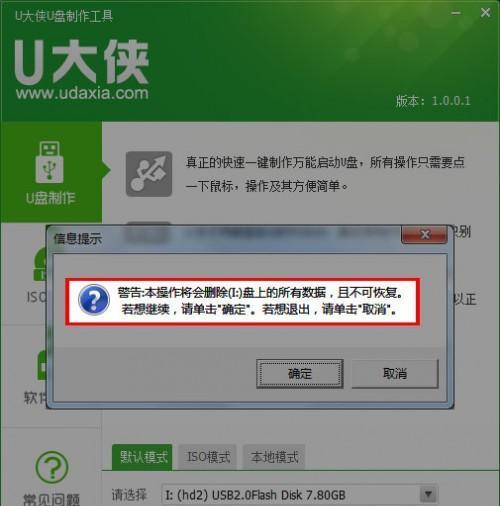
1.准备工作
在开始安装之前,需要确保你具备以下准备工作:检查光驱是否正常工作、获取Windows7安装光盘、备份重要数据以防止丢失。
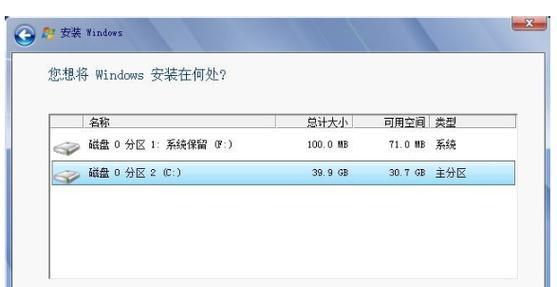
2.设置启动顺序
在BIOS设置中,将光驱设为首选启动设备。重启计算机并按照提示进入BIOS设置界面,在“启动顺序”中选择光驱作为首选设备。
3.插入Windows7安装光盘

将Windows7安装光盘插入计算机的光驱。重启计算机时,它将自动从光驱启动。
4.开始安装过程
一旦计算机从光驱启动,Windows7安装程序将开始加载,并显示安装界面。点击“安装现在”以继续安装过程。
5.接受许可协议
阅读并接受Microsoft的许可协议。点击“我接受许可条款”以继续安装。
6.选择自定义安装
在安装类型界面上,选择“自定义(高级)”选项,以进行个性化的安装设置。
7.创建分区
选择安装位置,点击“新建”创建一个新的分区。在弹出的对话框中,指定分区的大小,并分配一个驱动器字母。
8.选择分区并开始安装
选择刚才创建的分区,并点击“下一步”以开始系统文件的复制和安装。
9.安装过程中等待
系统将开始复制文件并完成安装过程。这可能需要一些时间,请耐心等待。
10.设置用户名和计算机名称
在安装过程的某个时候,系统会要求你输入用户名和计算机名称。填写相关信息,并点击“下一步”继续安装。
11.输入产品密钥
输入Windows7系统的产品密钥,然后点击“下一步”。
12.选择时区和时间
选择你所在的时区和时间,并点击“下一步”。
13.完成安装
系统将继续安装所需的驱动程序和组件,然后自动重启。稍等片刻,你将看到Windows7欢迎界面。
14.设置密码和网络
根据提示,设置一个密码以保护你的计算机,并连接到可用的网络。
15.安装完成
恭喜你!你已成功通过光驱安装了Windows7系统。现在,你可以开始享受这个稳定和强大的操作系统。
通过本文中提供的详细步骤,我们希望读者可以顺利地通过光驱安装Windows7系统。记住,在安装过程中要仔细阅读并遵循每个步骤。希望本文能为读者提供有价值的指导,并帮助他们快速部署一个稳定的系统。





